Notice HP VECTRA VL 6/XXX 7
Liens commerciaux

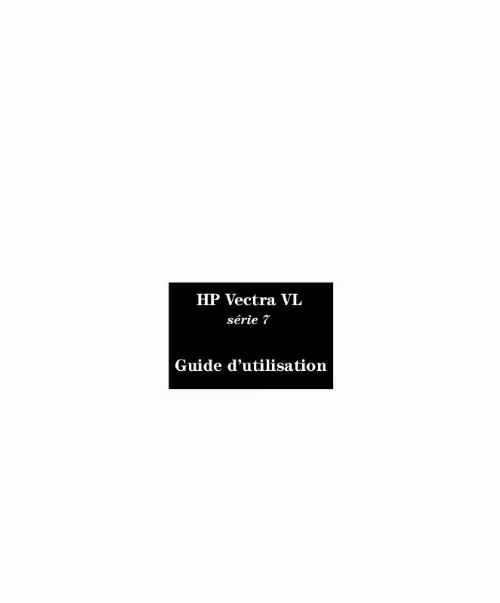
Extrait du mode d'emploi HP VECTRA VL 6/XXX 7
Les instructions détaillées pour l'utilisation figurent dans le Guide de l'utilisateur.
Français 5 1 Installation et utilisation de votre ordinateur Connexion réseau (sur certains modèles uniquement) Connexion réseau (sur certains modèles uniquement) Votre administrateur réseau doit savoir que votre ordinateur va être connecté en réseau. Raccordez le câble réseau au connecteur réseau RJ-45 UTP (Paires torsadées non blindées - Unshielded Twisted Pair). Connecteur 10/100BT Après avoir connecté le câble réseau à l'ordinateur, activez la connexion réseau dans le programme Setup de l'ordinateur. (Pour accéder à ce programme, appuyez sur au cours du démarrage. 6 Français 1 Installation et utilisation de votre ordinateur Connexion des accessoires audio (sur certains modèles uniquement) Connexion des accessoires audio (sur certains modèles uniquement) Si votre ordinateur est doté de capacités multimédia, il comporte un panneau avant et arrière multimédia. Le panneau avant dispose d'une prise écouteurs/haut-parleurs, d'une prise micro et du contrôle du volume. REMARQUE Le haut-parleur interne et la prise Line Out, à l'arrière de l'ordinateur, sont désactivés lorsque vous utilisez la prise des écouteurs du panneau avant. Contrôle du volume Les haut-parleurs doivent avoir des amplificateurs intégrés. Les accessoires audio indiqués ci-dessus (casque et haut-parleurs) ne sont pas fournis avec l'ordinateur. AVERTISSEMENT Avant de brancher le casque ou les haut-parleurs, baissez toujours le volume pour ne pas être incommodé par un son trop violent. Un niveau d'écoute trop élevé pendant une longue période est néfaste pour l'ouïe. Avant de mettre le casque, placez-le autour du cou et baissez le volume. Mettez ensuite le casque et augmentez progressivement le volume à votre convenance. Français 7 1 Installation et utilisation de votre ordinateur Connexion des accessoires audio (sur certains modèles uniquement) Le panneau arrière multimédia dispose d'une prise audio Line In, d'une prise audio Line Out et d'un connecteur d'interface MIDI ("JOYSTICK"). Une prise écouteurs et une prise microphone supplémentaires sont également disponibles sur ce même panneau. REMARQUE Les prises haut-parleur interne et Line Out situées à l'arrière de l'ordinateur sont désactivées lorsque vous utilisez la prise écouteurs du panneau avant. Le haut-parleur interne est désactivé lorsque vous utilisez la prise Line Out. [...] Vous pouvez positionner l'ordinateur horizontalement (à plat sur le bureau) ou verticalement (sur le côté) avec le lecteur de disquette en haut. 3 Disposez l'ordinateur de manière à accéder facilement à ses connecteurs arrière. 4 Pour des informations sur l'écran, reportez-vous à son manuel. Système d'exploitation Le système d'exploitation de votre ordinateur est préinstallé sur le disque dur et est configuré lorsque vous démarrez l'ordinateur pour la première fois. 2 Français 1 Installation et utilisation de votre ordinateur Déballage de l'ordinateur Outils d'installation Aucun outil n'est nécessaire pour installer votre ordinateur. Il vous faudra toutefois un tournevis plat si vous prévoyez d'installer dans l'ordinateur une unité de disque. Pour d'autres informations sur l'installation d'accessoires, reportez-vous au chapitre 2, "Installation d'accessoires dans l'ordinateur". Français 3 1 Installation et utilisation de votre ordinateur Connexion de la souris, du clavier et de l'écran Connexion de la souris, du clavier et de l'écran Connectez la souris et le clavier à l'arrière de l'ordinateur. La forme des connecteurs évite toute erreur de branchement. Connectez le câble d'imprimante à l'arrière de l'ordinateur et serrez les vis de fixation. Utilisez le connecteur identifié : Parallèle (connecteur parallèle 25 broches) pour un périphérique parallèle, tel qu'une imprimante. · Série (connecteur série 9 broches) pour un périphérique série. · Connecteur série Souris USB (voir remarque) Connecteur parallèle Clavier REMARQUE Les connecteurs USB (Universal Serial Bus - bus série universel) acceptent les accessoires USB. La plupart de ces accessoires sont configurés automatiquement dès qu'ils sont connectés à l'ordinateur. USB n'est pas pris en charge par tous les systèmes d'exploitation, mais il l'est par la dernière version de Windows 95 (préinstallé sur certains modèles). 4 Français 1 Installation et utilisation de votre ordinateur Connexion de l'écran Connexion de l'écran Connectez l'écran à l'arrière de l'ordinateur. La forme des connecteurs évite toute erreur de branchement. Serrez les vis de fixation du câble vidéo. Modèles avec contrôleur vidéo intégré Si l'ordinateur est équipé d'un contrôleur vidéo intégré, utilisez le connecteur d'écran ci-dessous. [...]..
Téléchargez votre notice ! Téléchargement gratuit et sans inscription de tous types de documents pour mieux utiliser votre ordinateur de bureau HP VECTRA VL 6/XXX 7 : mode d'emploi, notice d'utilisation, manuel d'instruction. Cette notice a été ajoutée le Mardi 7 Juillet 2008.
Vous pouvez télécharger les notices suivantes connexes à ce produit :
 HP VECTRA VL 6/XXX 7 annexe 3 (3578 ko)
HP VECTRA VL 6/XXX 7 annexe 3 (3578 ko) HP vectra vl 6/xxx 7 annexe 1 (3578 ko)
HP vectra vl 6/xxx 7 annexe 1 (3578 ko) HP VECTRA VL 6/XXX 7 VECTRA PCS, USING SOUND (921 ko)
HP VECTRA VL 6/XXX 7 VECTRA PCS, USING SOUND (921 ko) HP VECTRA VL 6/XXX 7 VECTRA PCS, USING SOUND (921 ko)
HP VECTRA VL 6/XXX 7 VECTRA PCS, USING SOUND (921 ko) HP VECTRA VL 6/XXX 7 VECTRA VL 6/XXX SERIES 7, USING SOUND (921 ko)
HP VECTRA VL 6/XXX 7 VECTRA VL 6/XXX SERIES 7, USING SOUND (921 ko) HP VECTRA VL 6/XXX 7 VECTRA VL 6/XXX SERIES 7, USING SOUND (921 ko)
HP VECTRA VL 6/XXX 7 VECTRA VL 6/XXX SERIES 7, USING SOUND (921 ko) HP VECTRA VL 6/XXX 7 VECTRA VL 6/XXX SERIES 7, UPGRADE AND MAINTENANCE GUIDE FOR DESKTOP MODELS (1778 ko)
HP VECTRA VL 6/XXX 7 VECTRA VL 6/XXX SERIES 7, UPGRADE AND MAINTENANCE GUIDE FOR DESKTOP MODELS (1778 ko) HP VECTRA VL 6/XXX 7 VECTRA VL 6/XXX SERIES 7, UPGRADE AND MAINTENANCE GUIDE FOR DESKTOP MODELS (1778 ko)
HP VECTRA VL 6/XXX 7 VECTRA VL 6/XXX SERIES 7, UPGRADE AND MAINTENANCE GUIDE FOR DESKTOP MODELS (1778 ko) HP VECTRA VL 6/XXX 7 VECTRA VL 6/XXX SERIES 7, UPGRADE AND MAINTENANCE GUIDE FOR MINITOWER MODELS (3301 ko)
HP VECTRA VL 6/XXX 7 VECTRA VL 6/XXX SERIES 7, UPGRADE AND MAINTENANCE GUIDE FOR MINITOWER MODELS (3301 ko) HP VECTRA VL 6/XXX 7 VECTRA VL 6/XXX SERIES 7, UPGRADE AND MAINTENANCE GUIDE FOR MINITOWER MODELS (3301 ko)
HP VECTRA VL 6/XXX 7 VECTRA VL 6/XXX SERIES 7, UPGRADE AND MAINTENANCE GUIDE FOR MINITOWER MODELS (3301 ko) HP VECTRA VL 6/XXX 7 (684 ko)
HP VECTRA VL 6/XXX 7 (684 ko)
Vos avis sur le HP VECTRA VL 6/XXX 7
 Bonne chance à tous les utilisateurs.
Bonne chance à tous les utilisateurs.


